发布时间:2022-04-12 17: 07: 21
安装CrossOver解决了MacOS和Window系统兼容性的问题,用户可以方便地切换使用两个系统下的应用。但问题也随之而来,比如安装的软件字体缺失、字符无法正常显示等。CrossOver字体乱码怎么办?别着急!小编这就帮大家汇总下CrossOver字体乱码的解决方案。
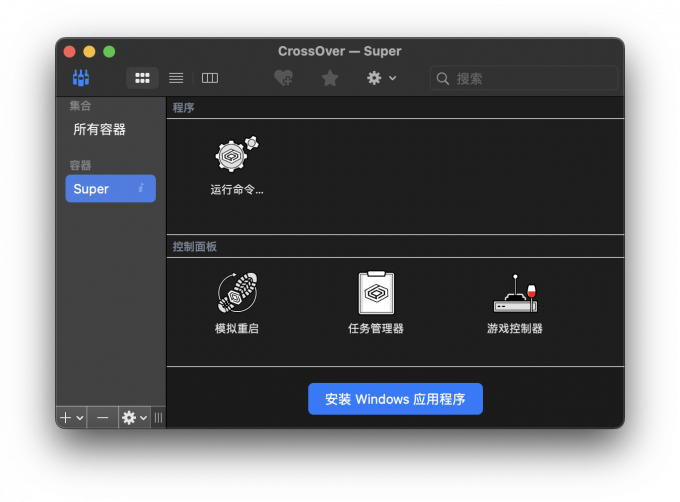
CrossOver中装载的应用出现字体显示乱码,通常是因为容器中缺少相关支持字体。可安装或复制Windows系统下惯用字体,比如“思源黑体-简体中文”等到容器解决乱码问题:
1)首先打开CrossOver,点击软件界面下方“安装Windows应用程序”按钮;
2)在弹出窗口的搜索框中输入“思源黑体-简体中文”,选择字体后点击右下“继续”按钮;

3)在跳出窗口点击“安装”按钮,为新字体选择安相应的安装容器,点击“继续”按钮;
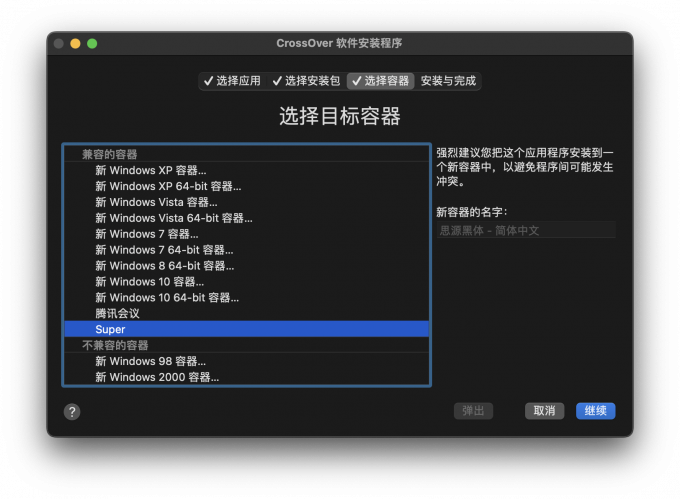
4)等待字体安装结束,点击“完成”按钮退出软件安装页面即可。
2、如何将字体文件复制粘贴到容器
1)快捷键“Command+空格键”调出Spotlight,在搜索框输入“ter”进入terminal“终端应用”界面;
2)输入代码“`open ~/Library/Application\ Support/CrossOver/Bottles/`”,点击回车键打开CrossOver存放容器的文件夹;

3)将字体复制到对应容器的“drive_c/windows/Fonts/”字体文件夹项下即可。
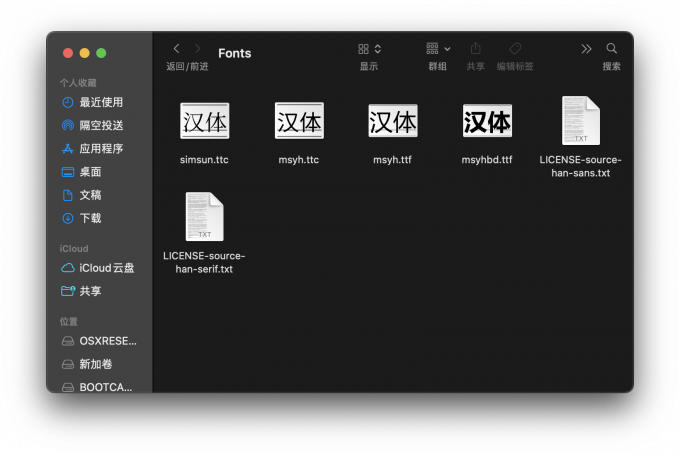
按照以上步骤安装或复制相关字体到对应容器,十分便捷地解决了软件字体显示问题。除了上述操作外,还可以通过替换CrossOver支持字体的方式,来解除软件字体缺失乱码的情况。
CrossOver虽然已经逐步改进了对中文字体的支持,但还是有部分字体无法覆盖。支持字体不匹配导致某些应用界面出现字符凌乱的状况。可将其自带字体替换为可用的中文字体:
1)打开Finer点击左侧边栏的“应用程序”,找到crossover图标,右键“显示包内容”;
2)进入“Contents/SharedSupport/Crossover/share/wine/fonts”自带字体文件夹;
2)将字体“ume-ui-gothic.ttf”删除,复制其它Windows下的中文字体,比如“思源黑体-简体中文”、“微软雅黑”等到该文件夹。
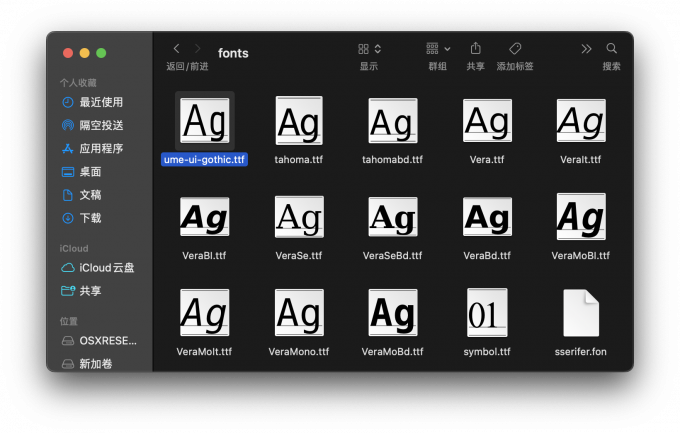
这时在CrossOver下重新启动之前字体乱码的软件,就可以恢复正常显示了。那么除了思源黑体还有哪些Window项下的字体,适合安装到CrossOver的支持字体库呢?
如果对CrossOver的支持字体选择没有什么概念的话,小编也精心整理了一些适合这款软件的常用字体,大家可以根据使用需求自行搜索字体的官方网站下载安装:
除了上提及的“思源黑体-简体中文”、“微软雅黑”外,还有“文鼎中文字体”、“宋体”、“华文细黑”、“中易楷体字体”等字体通用性也较高。
常见的西文字体有Arial、Comic Sans、Courier New、Georgia、Tahoma、Times New Roman、Trebuchet MS、Verdana等,其中Arial和Times New Roman适用范围更广。
推荐使用思源黑体,它是在Adobe和Google联手推出的一款免费开源字体,包括所有汉字的繁体和简体版本;微软雅黑则属于收费字体不能商用。大家在使用时可以注意区分下。
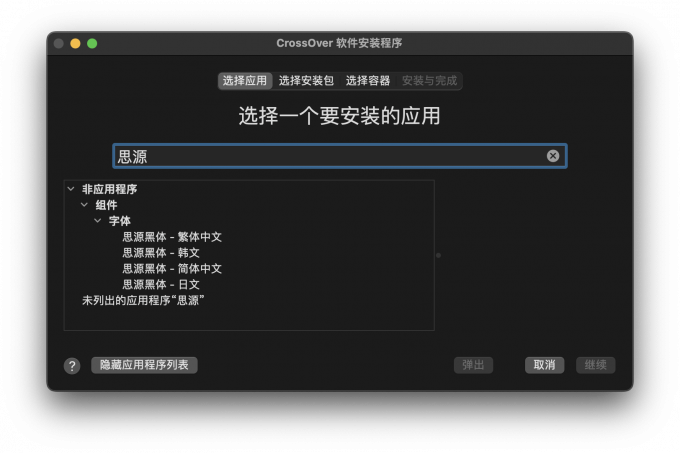
综上所述,软件使用中Crossover字体乱码怎么办?出现这种情况通常是因为应用软件和CrossOver的支持字体不匹配。Crossover字体乱码解决方法是安装或复制字体到关联容器。CrossOver是一款双系统用户爱好者不可或缺的实用软件,可以无缝切换MacOS和Window系统下的功能和文件,无需重启Mac或安装虚拟主机,符合当下用户对于效率和性能的双重追求。
作者:年年
展开阅读全文
︾